工具选择
目前市面上有很多这种工具,原理其实都差不多,这里我采用黑哥推荐的 nps
github页面地址:点击这里
准备工作
打开官网
这里面其实写的都很详细,但是!!里面很多东西概念很模糊,不理解原理直接看官方文档的话,可能会浪费时间
所以接下来我们就来理解理解~
原理
VPS 因为会一直换IP 没有对外使用的公网,所以VPS上面放的是客户端
所以我们需要一台有公网的服务器来挂服务端 所以公网得有,还得开你要开的端口的安全组
客户端和服务端保持链接,由服务端来进行分发
原理大概如此,接下来就是一些简单的配置操作
配置
公网服务器-服务端
下载对应系统版本的服务包 然后解压出来,解压出来的东西是可以直接使用的话,如果你要修改配置,可以到conf目录下找到nps.conf然后在里面修改你想要修改的,这里我就只改web端的密码,其他的不作修改。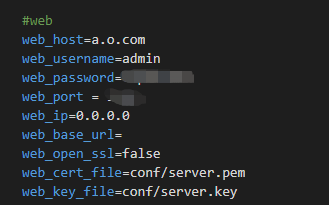
然后在外面目录下有一个nps的可执行文件
我们先按照官网的教程 nps install 然后 nps start(这个后台启动)或者直接 nps这样子可以看见日志,我这里直接用nps启动观察日志。
.png)
随后通过公网:端口访问web页面,登录上后 我们要做的事情很简单,在客户端位置,创建一个东西
.png)
创建好了后我们点项目前面的 +可以展开,下面会有一个客户端命令,这里就是要我们在vps服务器上面启动的东西
.png)
VPS-客户端
这边很简单,我们要做的就是
- 如果要搭建
http代理的话,我们在web端页面HTTP代理位置新增一个 - .png)
- vps首先得拨号,有网络才可以
- 直接执行上面说的客户端命令
- .png)
- 如果出现这种就是链接成功了,这个时候web客户端位置会有链接信息
.png)
测试一下
.png)
上面的账号密码就是上面新增客户端位置设置的,公网ip后面的端口是后面设置HTTP代理那里设置的开放的端口
推荐还是弄socket代理 配置很简单 只需要新建一个socket客户端就可以了
注意:
只要是需要对接的端口,记住需要开放公网服务器的安全组端口,要不然没有网,现在服务器基本都是默认关闭了对应端口的.
内网搭建API
适合需求
有些时候我们在内网服务器搭建了一个服务,但是我们想让其他人访问,这时候就可以通过这里下面的方案进行别人走一个公网,然后让别人访问到我们要访问的api啥的
web端配置
第一步
我们要在客户端那里建立一个服务,现在这里不要设置账号密码了
别忘记在内网服务器也得执行一个那个**+号**下面的那个命令客户端保持连接哦,如果用了之前的,那么就不用了
第二步
我们这次要在TCP隧道位置创建一个服务
.png)
服务部署
在内网部署一个服务
然后在外面通过公网访问测试一下,ok就没有问题啦